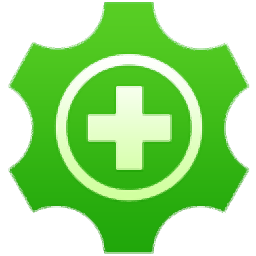
Wise PC 1stAid(系統問題修復工具)
v1.48.67 免費版- 軟件大小:3.96 MB
- 軟件語言:簡體中文
- 更新時間:2024-09-21
- 軟件類型:國產軟件 / 系統其它
- 運行環境:WinXP, Win7, Win8, Win10, WinAll
- 軟件授權:免費軟件
- 官方主頁:https://www.wisecleaner.com/
- 軟件等級 :
- 介紹說明
- 下載地址
- 精品推薦
- 相關軟件
- 網友評論
Wise PC 1stAid提供系統錯誤修復功能,如果您安裝了一些軟件導致自己電腦桌面的圖標出現錯誤就可以通過這款軟件嘗試修復,直接啟動軟件,找到您遇到的問題類型,點擊立即修復按鈕就可以自動識別修改系統相應的設置,從而恢復原始系統狀態,輕松解決圖標問題、解決注冊表問題、解決ie瀏覽器問題;在使用電腦工作的時候可能會遇到一些為止的系統錯誤問題,如果你不知道錯誤的原因,不知道如何修復,可以下載這款免費的系統問題修復軟件Wise PC 1stAid,通過該軟件就可以自動修復錯誤,需要就下載吧!

軟件功能
可以修復的問題類型:
桌面圖標錯誤
任務欄圖標異常
無法打開鏈接
無法打開IE鏈接
無法打開任務管理器
無法打開注冊表編輯器
Internet explorer無響應
Internet explorer標題顯示錯誤
Windows系統命名空間錯誤
快捷方式失去快捷標記
Windows更新失敗
電腦運行速度太慢
軟件特色
1、Wise PC 1stAid提供系統錯誤修復功能,修復方式已經配置完畢,直接點擊修復就可以了
2、啟動軟件就可以看到十二種錯誤類型,可以在軟件界面查看圖像內容
3、每種錯誤都會提示圖像效果,讓用戶快速找到相應的內容修復
4、軟件會自動修復,您僅僅需要點擊立即修復按鈕軟件就開始嘗試解決問題
5、常見的系統錯誤類型都是可以在軟件找到修復方法的
6、IE瀏覽器的錯誤問題,注冊表的錯誤問題、win系統無法升級更新的問題都可以在這款軟件解決
使用方法
1、啟動Wise PC 1stAid就可以顯示問題描述界面,找到自己需要修復的一個問題點擊

2、點擊以后進入修復和提示界面,閱讀界面的文字內容,點擊立即修復
此操作會為您重新建立新的圖標索引,在此過程中你的桌面圖標將消失幾秒鐘,修復后的桌面圖標將會被重新排序,并且你可能需要重啟你的電腦來完成此操作。
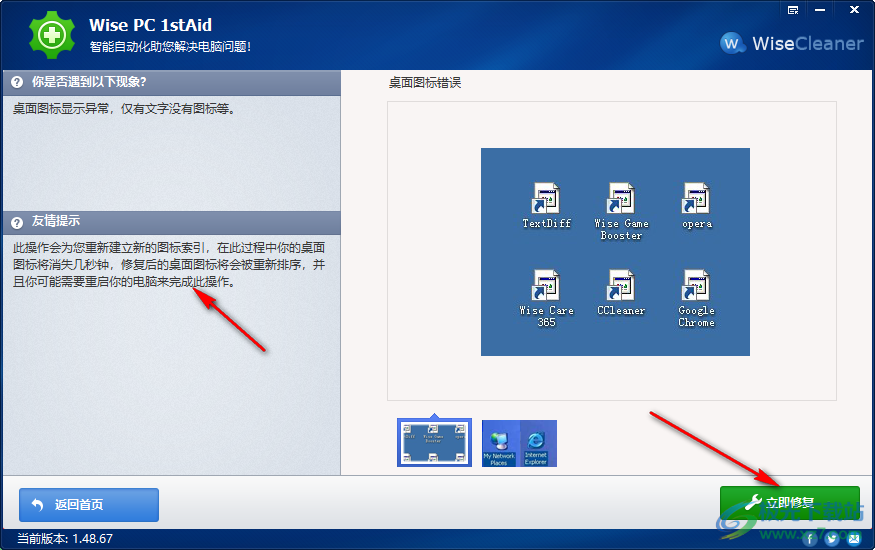
3、如果你的任務欄圖標顯示如圖的異常情況,可以直接點擊該功能修復

4、此操作會為你重新建立新的任務欄圖標索引引,在此過程中您的桌面將會消失幾秒。

5、軟件界面顯示十二個問題,全部功能都是免費的,鼠標點擊一個問題就可以進入到修復界面
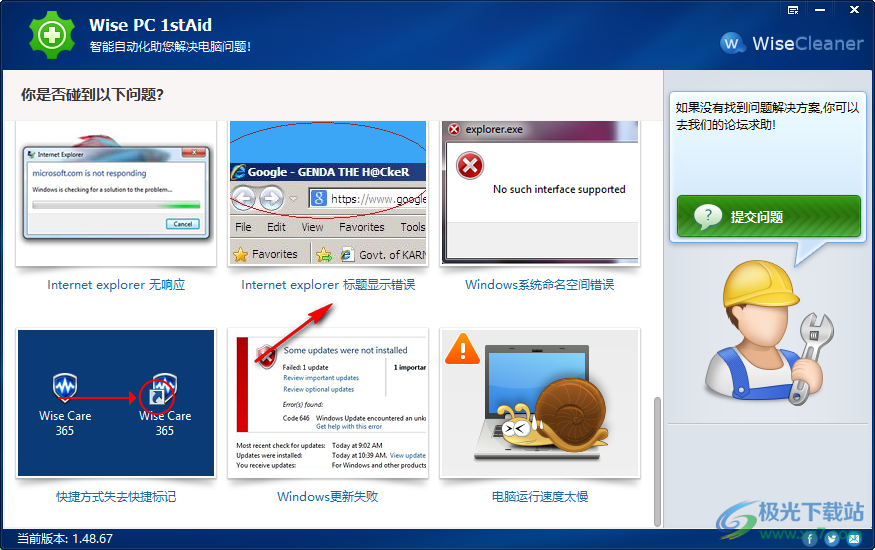
6、Wise PC1 stAid將嘗試重置Internet Explorer為"Windows Internet Explorer".
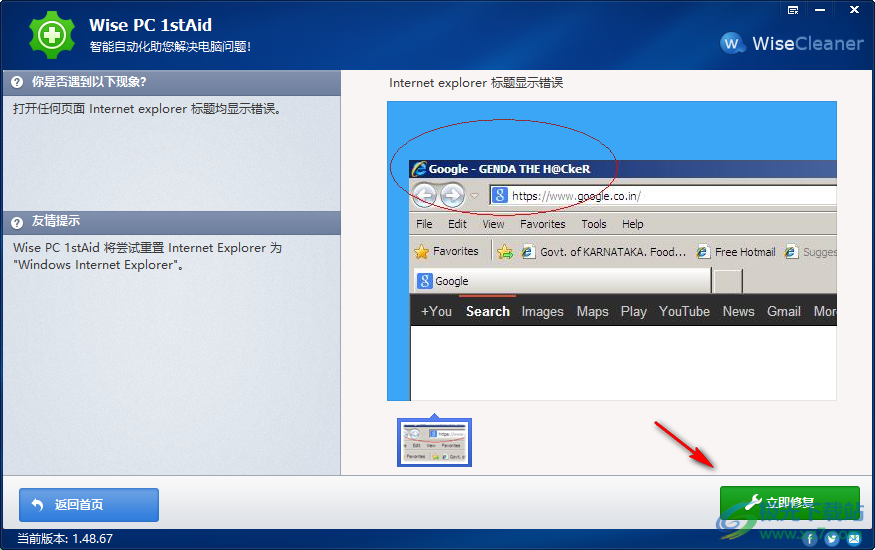
7、提示修復過程,軟件自動檢測系統錯誤,自動完成修復,我們正在努力解決問題.這個過程可能需要一段時間,請稍候
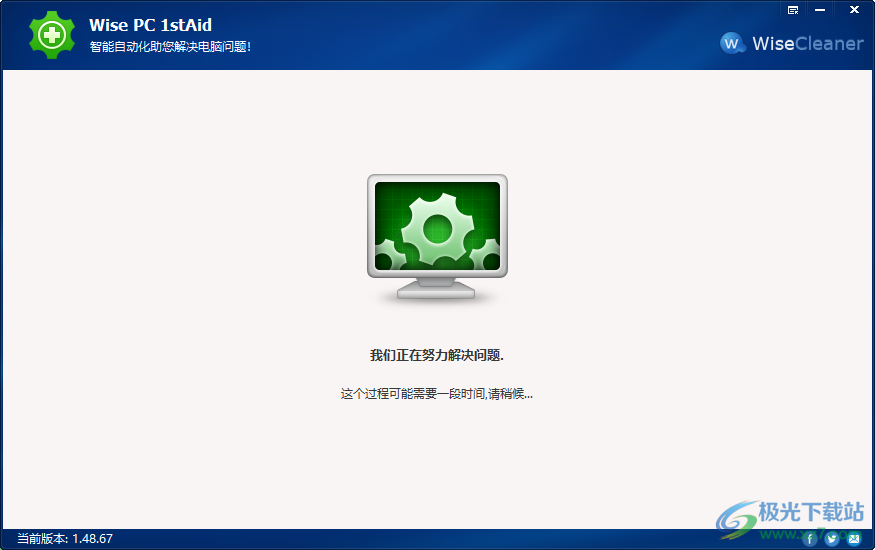
8、提示你的問題是否解決,可以在修復完畢后重啟電腦,查看是否已經完成修復
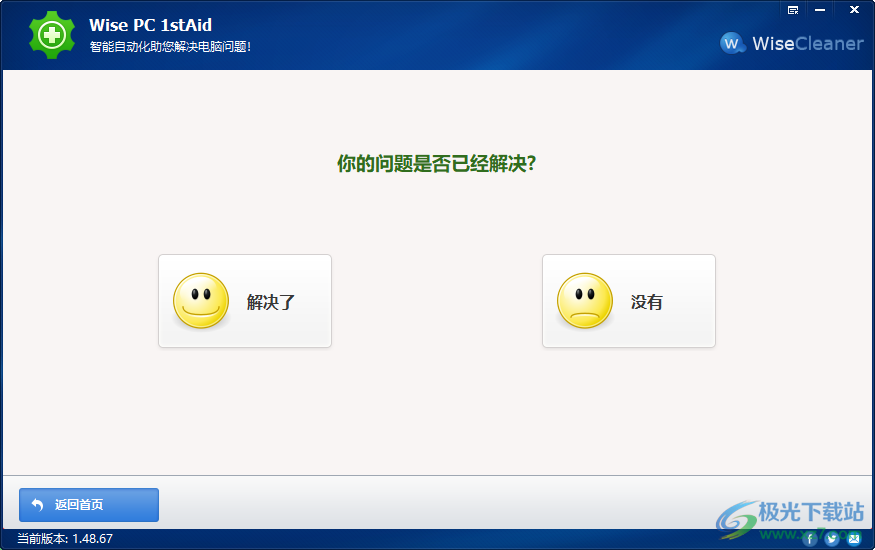
下載地址
- Pc版
Wise PC 1stAid(系統問題修復工具) v1.48.67
本類排名
本類推薦
裝機必備
換一批- 聊天
- qq電腦版
- 微信電腦版
- yy語音
- skype
- 視頻
- 騰訊視頻
- 愛奇藝
- 優酷視頻
- 芒果tv
- 剪輯
- 愛剪輯
- 剪映
- 會聲會影
- adobe premiere
- 音樂
- qq音樂
- 網易云音樂
- 酷狗音樂
- 酷我音樂
- 瀏覽器
- 360瀏覽器
- 谷歌瀏覽器
- 火狐瀏覽器
- ie瀏覽器
- 辦公
- 釘釘
- 企業微信
- wps
- office
- 輸入法
- 搜狗輸入法
- qq輸入法
- 五筆輸入法
- 訊飛輸入法
- 壓縮
- 360壓縮
- winrar
- winzip
- 7z解壓軟件
- 翻譯
- 谷歌翻譯
- 百度翻譯
- 金山翻譯
- 英譯漢軟件
- 殺毒
- 360殺毒
- 360安全衛士
- 火絨軟件
- 騰訊電腦管家
- p圖
- 美圖秀秀
- photoshop
- 光影魔術手
- lightroom
- 編程
- python
- c語言軟件
- java開發工具
- vc6.0
- 網盤
- 百度網盤
- 阿里云盤
- 115網盤
- 天翼云盤
- 下載
- 迅雷
- qq旋風
- 電驢
- utorrent
- 證券
- 華泰證券
- 廣發證券
- 方正證券
- 西南證券
- 郵箱
- qq郵箱
- outlook
- 阿里郵箱
- icloud
- 驅動
- 驅動精靈
- 驅動人生
- 網卡驅動
- 打印機驅動
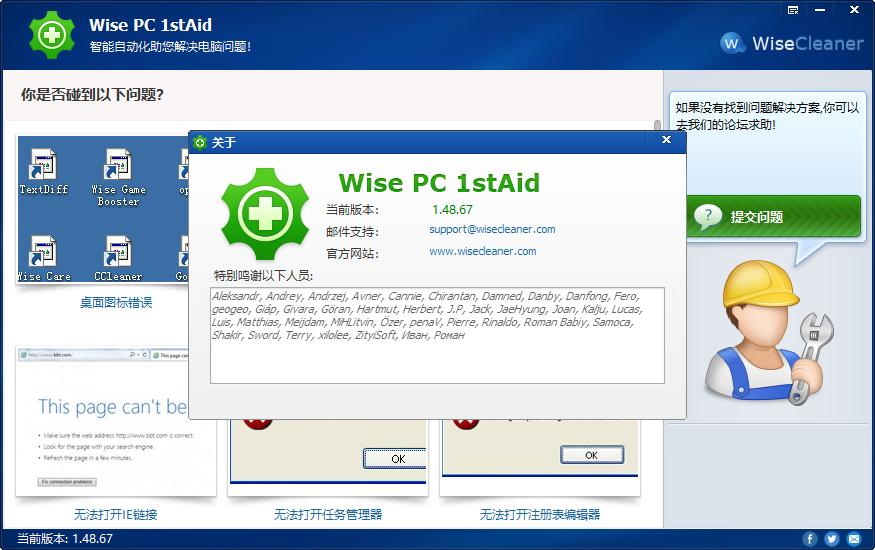



































網友評論